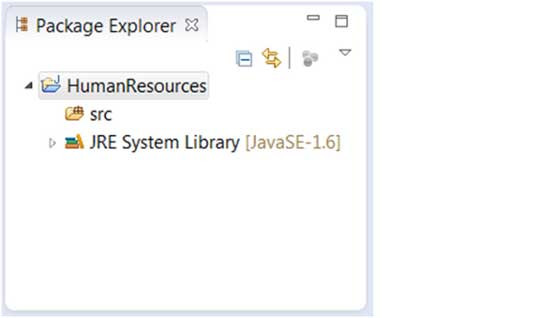Eclipse は Java プロジェクトを作成します
新しい Java プロジェクト ウィザードを開きます
新しい Java プロジェクト ウィザードを使用して、Java プロジェクトを簡単に作成できます。ウィザードを開く方法は次のとおりです:
[ファイル] メニューをクリックし、[新規] > [Java プロジェクト] を選択します
プロジェクト エクスプローラー ウィンドウの任意の場所を右クリックし、[新規] > [Java プロジェクト] を選択します
- ツールバーの新規ボタン (
) をクリックし、Java プロジェクトを選択します

- (プロジェクト名列に) プロジェクト名を入力します
- Java ランタイム環境 (JRE) を選択するか、デフォルトを直接使用します
- プロジェクト レイアウト、プロジェクト レイアウトを選択します ソース コードかどうかを決定しますクラス ファイルは別のフォルダーに配置されます。 推奨されるオプションは、ソース コードとクラス ファイル用に別のフォルダーを作成することです。
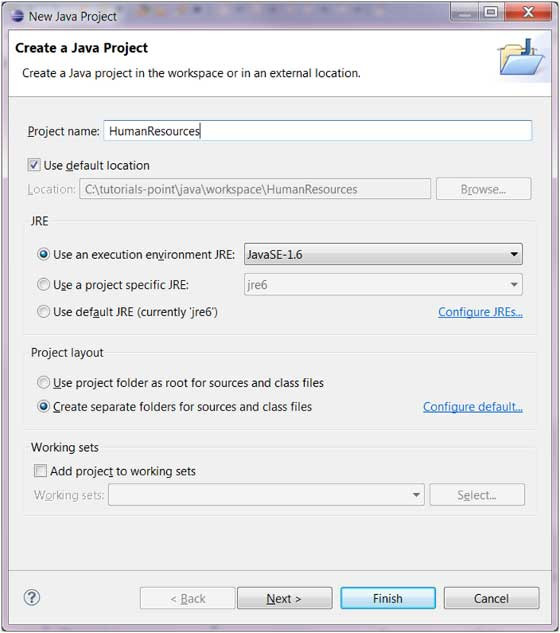 「完了」ボタンをクリックしてプロジェクトを作成するか、「次へ」ボタンをクリックして Java ビルド構成を変更できます。 2 番目のページ
「完了」ボタンをクリックしてプロジェクトを作成するか、「次へ」ボタンをクリックして Java ビルド構成を変更できます。 2 番目のページ Java ビルド パス設定 (Java ビルド設定) では、このページでプロジェクトの依存関係と追加の jar パッケージを構成できます。
新しいプロジェクトを表示するパッケージ エクスプローラーに新しい Java プロジェクトが表示されます。プロジェクト アイコンの「J」文字は Java プロジェクトを表します。 フォルダー アイコンは、これが Java リソース フォルダーであることを示します。